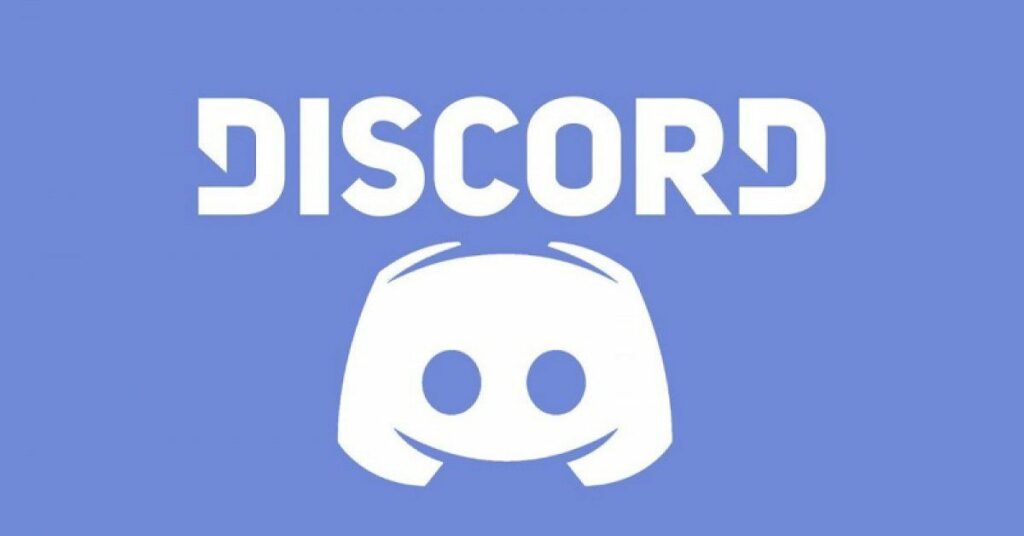Comment quitter un serveur Discord
ce qu’il faut savoir
- Bureau et applications : cliquez avec le bouton droit de la souris ou appuyez longuement sur l’icône du serveur.choisir quitter le serveurcliquez ou appuyez sur quitter le serveur dans la fenêtre de confirmation.
- Bureau : cliquez avec le bouton droit sur l’icône du serveur > Paramètres du serveur > membre > Menu à trois points > transfert de propriété > Valider > transfert de propriété.
- Application : Sélectionnez Serveur > Menu à trois points > icône Paramètres > membre > Menu à trois points > transfert de propriété > Valider > transfert.
Ce guide vous expliquera comment quitter un serveur sur Discord où vous ne souhaitez plus rejoindre ou recevoir de notifications. Il décrit également comment transférer la propriété du serveur si vous souhaitez confier la responsabilité à quelqu’un d’autre pendant votre absence.
Comment garder un serveur Discord sur l’application de bureau
Laissez votre serveur Discord sur l’application de bureau en quelques clics ou tapotements. Voici comment procéder.
-
Ouvrez l’application Discord et connectez-vous si nécessaire.
-
Trouvez le serveur que vous souhaitez quitter.
-
Faites un clic droit ou appuyez longuement sur l’icône du serveur que vous souhaitez quitter.
-
choisir quitter le serveur dans le menu liste.
-
Lorsque vous y êtes invité, sélectionnez quitter le serveur À partir de l’invite de confirmation qui s’affiche.
Vous êtes maintenant absent de ce serveur et ne recevrez plus de notifications de sa part. Si vous souhaitez y accéder à nouveau ou en recevoir des informations, vous devrez vous réinscrire.
Comment quitter le serveur Discord sur l’application mobile
Vous pouvez également quitter le serveur Discord en utilisant l’application mobile, qui n’est pas plus compliquée que l’application de bureau.
-
Ouvrez l’application Discord sur votre smartphone ou autre appareil.
-
Sélectionnez le serveur que vous souhaitez quitter dans le menu de gauche.
-
Appuyez longuement sur le nom du serveur.
-
choisir quitter le serveurLorsque vous y êtes invité, sélectionnez quitter le serveur vérifié et revérifié.
Vous avez maintenant quitté le serveur. Vous devrez rejoindre le serveur si vous souhaitez y accéder ou recevoir des notifications.
Comment transférer la propriété des serveurs Discord sur le bureau
Transférer la propriété du serveur En quelques clics, vous pouvez transférer votre serveur bien-aimé à un membre de confiance pour une gestion continue à l’avenir.
-
Sélectionnez le serveur Discord vers lequel effectuer le transfert.
-
Faites un clic droit ou appuyez longuement sur l’icône du serveur et sélectionnez Paramètres du serveur > membre.
-
Sélectionnez le menu à trois points à droite de Membres, puis sélectionnez transfert de propriété.
-
Lorsque vous y êtes invité, cochez la case pour confirmer votre choix et choisissez transfert de propriété.
Le membre que vous avez sélectionné est maintenant le propriétaire du serveur et peut faire ce qu’il veut.
Comment transférer la propriété des serveurs Discord sur l’application mobile
Il faut quelques étapes supplémentaires pour transférer la propriété sur l’application mobile, mais cela reste rapide et facile.
-
Sélectionnez le serveur auquel vous souhaitez transférer la propriété, puis cliquez sur le menu à trois points dans le coin supérieur droit.
-
choisir d’installation icône d’engrenage.
-
faites défiler vers le bas et sélectionnez membre.
-
Sélectionnez le menu à trois points à côté du membre dont vous souhaitez transférer la propriété, puis sélectionnez transfert de propriété.
-
Lorsque vous y êtes invité, cochez la case pour confirmer votre choix et choisissez transfert.
Le membre est maintenant propriétaire du serveur et peut l’utiliser comme il le souhaite.
Merci de nous en informer!
Dites-nous pourquoi !
D’autres détails ne sont pas assez difficiles à comprendre